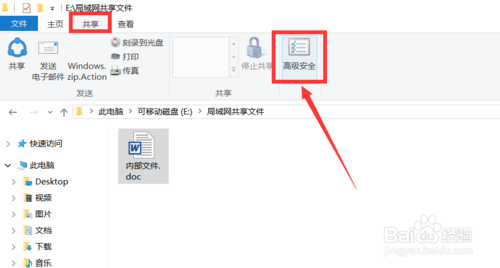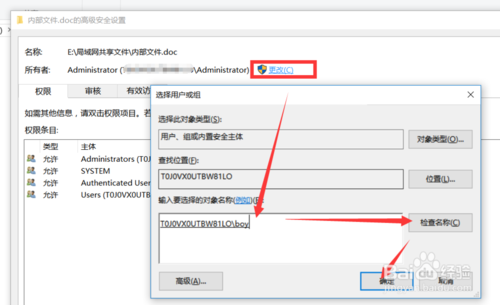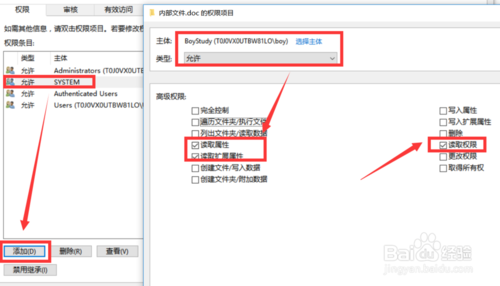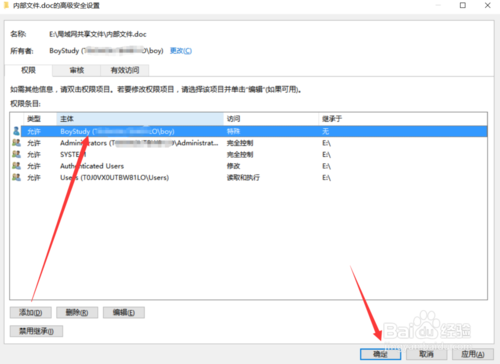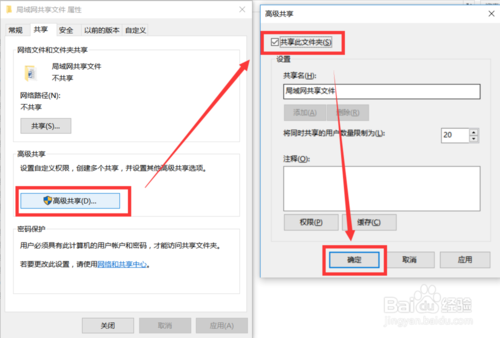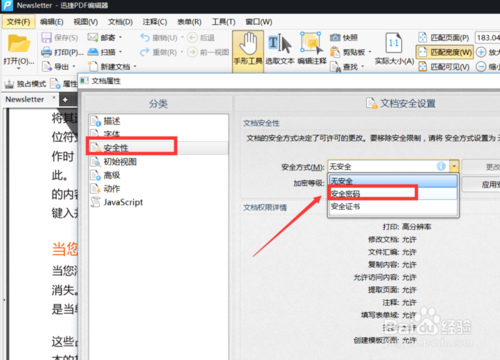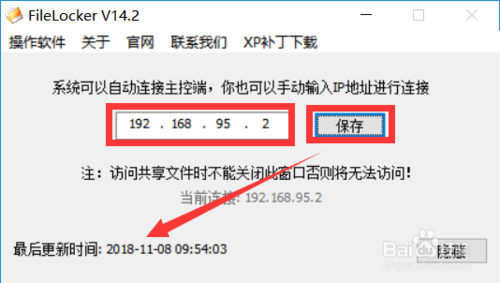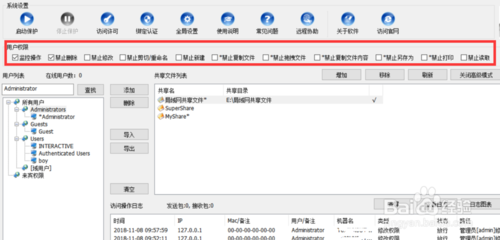怎么设置共享文件夹的访问权限(局域网共享文件设置访问权限)
- 如何对共享文件访问权限进行管理以限制对共享文件的保护呢?对于局域网共享文件进行管理时,我们首先需要对其访问权限进行控制,以防止未经授权对文档进行打印输出或复制操作,这也是出于共享文件机密方面的考虑。接下来就与大家分享一下有关局域网共享文件访问权限控制、防止打印或复制的具体解决办法。
- 方法/步骤
- 1
- 对于局域网共享文件的访问权限管理方法,我们可以借助操作系统所提供的管理权限来实现。如图所示,进入共享文件夹“高级设置”界面,首先选择当前共享文件夹的所有者。
- 步骤阅读
- 步骤阅读
- 2
- 接下来我们就可以针对当前共享文件夹的访问权限进行指派了,如图所示,点击“权限”下方的“添加”按钮,并在弹出的“访问权限”设置界面中,选择相应的用户,并针对当前用户设置访问权限。
- 步骤阅读
- 步骤阅读
- 3
- 最后我们还需要对相应的共享文件夹启用共享设置,可以通过其“属性”-“高级共享”界面,开启文件夹共享功能即可。
- 步骤阅读
- 4
- 在实施共享文件的过程中,我们还可以针对特殊的一类文档设置更高级别的访问权限。如图所示,针对PDf文档,我们可以对其进行二次加密及访问权限操作。利用相关编辑工具打开对应的PDF文档,将其“安全性”设置为“安全密码”。
- 步骤阅读
- 5
- 此时将弹出如图所示的“加密文档”界面,在此勾选“加密文档所有内容”项,同时按图示进行操作,以完成PDF文档的编辑和打印控制功能。通过设置密码对其授权访问进行保护。
- 步骤阅读
- 6
- 通过以上几种方式可以实现对文件服务器的文件访问权限管理功能,但是都存在一定的不足之处,针对文件访问权限的管理存在不足,也无法满足实际的需要,特别是开放了查看、读取权限,就意味着同时开放了复制、打印权限。开放了编辑功能,也会一并开放删除权限。为了解决以上不足,我们可以借助专门用于对共享文件设置访问权限的工具来实现。通过百度搜索下载大势至局域网共享文件管理系统进行安装。从打开的程序主界面中,点击“刷新”按钮即可显示当前局域网电脑中所有共享文件。在此我们可以从“共享文件”列表中选择相应的文件,从“用户列表”中指定用户,就可以在“用户权限”列表中指定共享文件访问权限了。
- 步骤阅读
- 7
- 对于局域网中其它用户,如果想对文件服务器进行访问操作,首先需要安装客户端程序,并保持后台隐藏运行状态。同时需要输入文件服务器的IP地址,以及所提供的用户名和密码信息。接下来就可以按特定的权限对共享文件进行访问操作了。
- 步骤阅读
- 8
- 利用大势至共享文件管理系统可以实现局域网共享文件访问权限的全面管理功能,尤其是可以实现共享文件夹“禁止删除”、“禁止修改”、“禁止编辑”、“禁止新建”、“禁止复制内容”、“禁止拖拽文件”、“禁止打印”和“禁止另存为”、“禁止读取”等操作。同时还具有局域网用户创建、共享文件夹创建的功能。其完整的访问日志记录操作,能够全方位实现共享文档的监控及管理功能。
赞 (0)